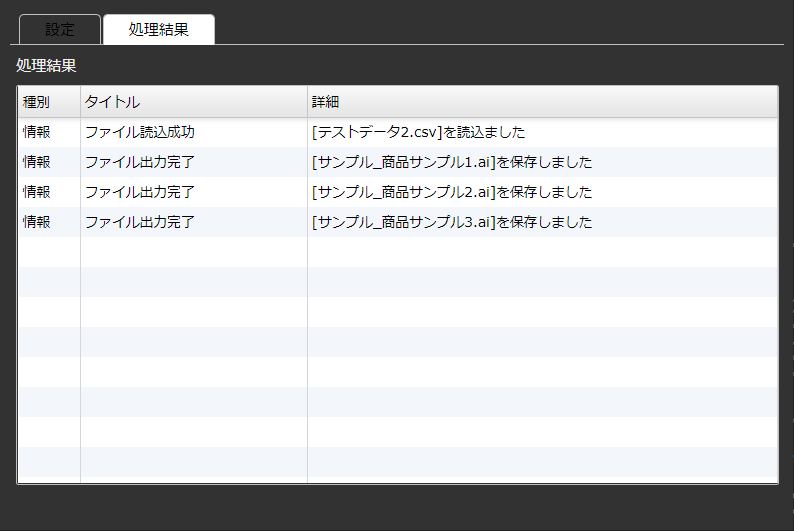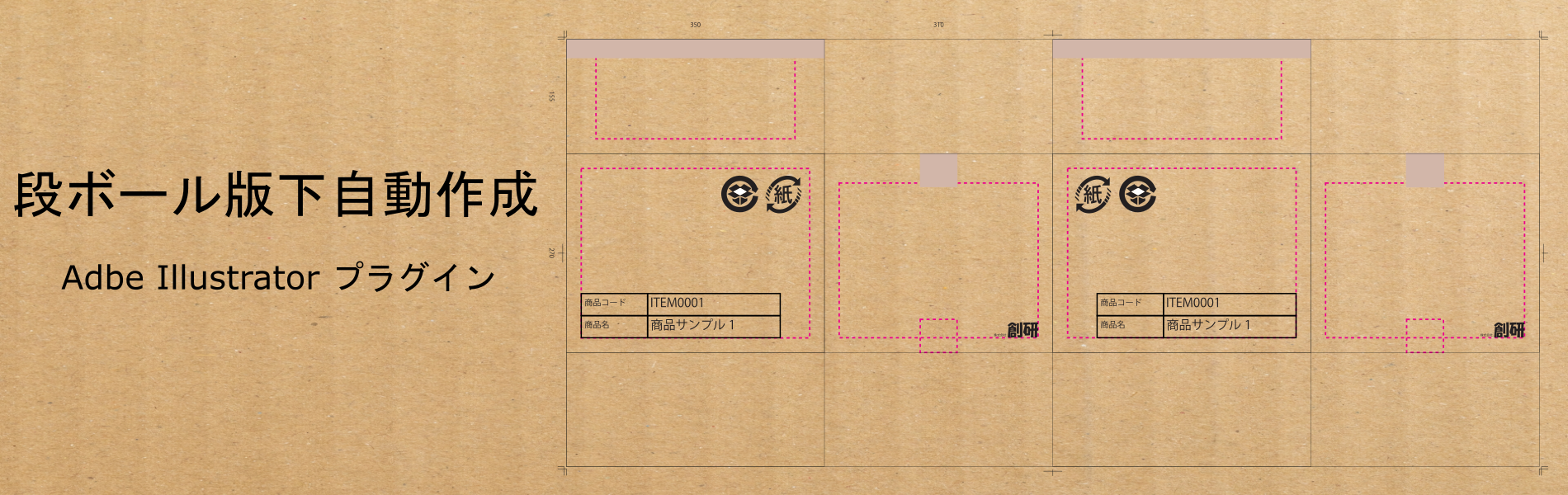製品紹介
「段ボール版下自動作成」プラグインは、Adobe Illustrator 用のプラグイン ソフトウエアです。
段ボール寸法(縦x横x長さ) や、商品情報(コード,商品名) 等を含んだデータファイルを読み込み、自動的に段ボールの版下を作成、AIファイルで出力します。
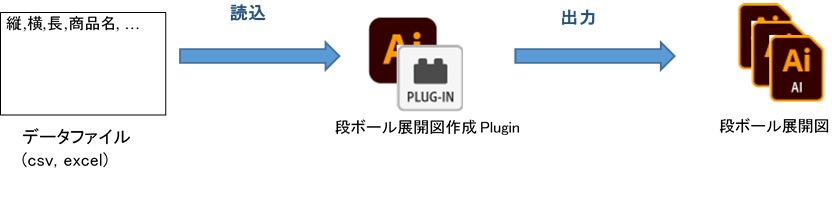
版下のデザインとデータファイルの定義は、カスタマイズにて承ります。
初期状態でのデザインは【出力サンプル】を参照ください。
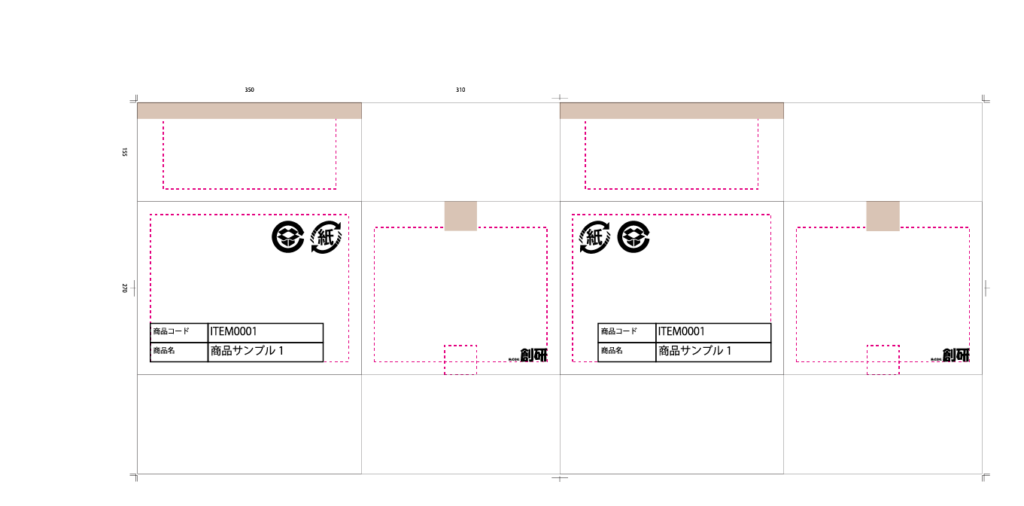
出力サンプル
動作環境
Adobe Illustrator 2023 Windows版
Adobe Illustrator 2023 MacOS版 (Intel/Apple) ※暫定版として公開します。
[MacOS版について]
MacOS版は、下記の不具合が確認されております。
・処理中を示すサークルが回ったまま、終了しない。 → Illustrator を再起動してください。
・処理中にエラー「ページの範囲が不正です」が発生する。 → Illustrator を再起動してください。
・ファイルの保存中にIllustrator が落ちる。
これらの不具合は現在、調査・修正中です。
Apple M1プロセッサの場合は発生確率が高くなるようです。
頻発するようであれば、Illustrator をRosetta経由で動作させてください。
- Finderのメニュー[移動]から[アプリケーション]を選択し、フォルダから[Adobe Illustrator XXXX]を選択します。
- 「control」キーを押しながら[Adobe Illustrator XXXX]を選択し、[情報を見る]を選択します。
- [Rosettaを使用して開く]にチェックをいれます。
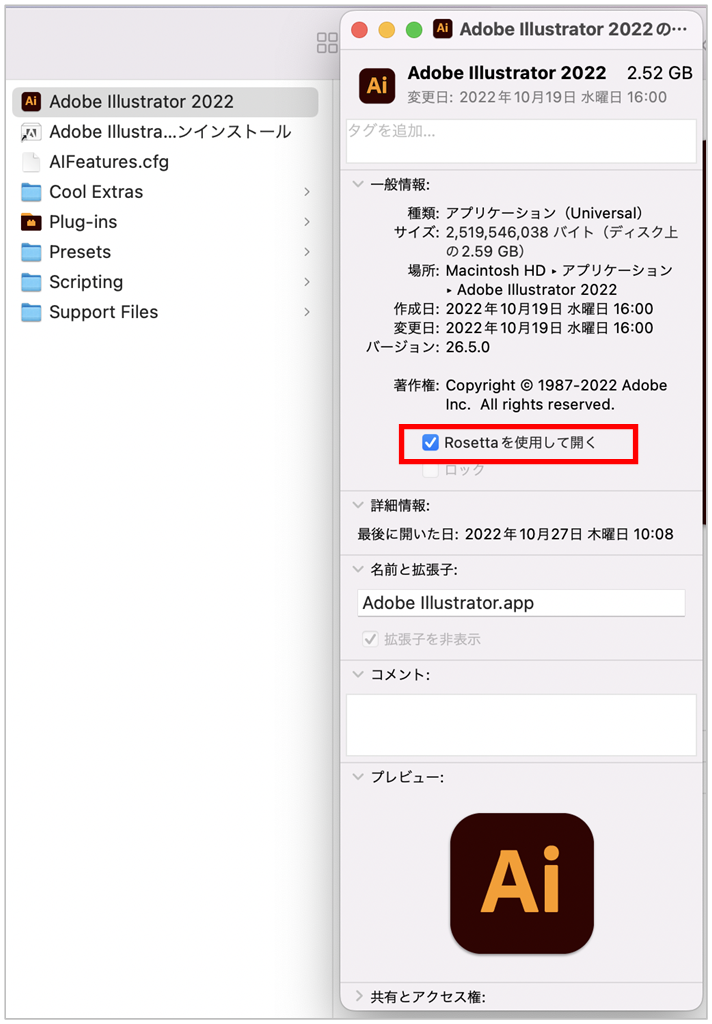
使い方
Illustratorの「ウインドウ」メニューから「エクステンション」→「段ボール版下自動作成」を選択すると 段ボール版下自動作成 プラグインの専用画面が開きます。
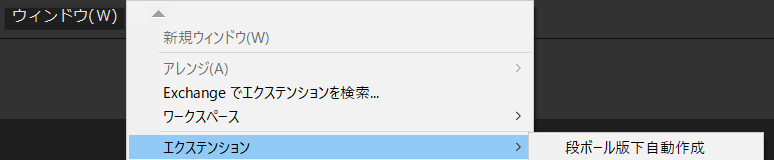
【 メイン画面】
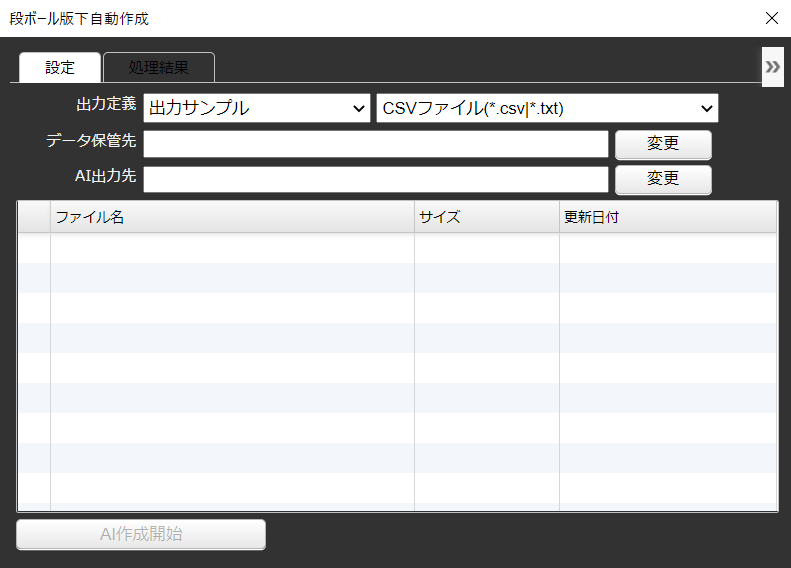
「設定」タブで版下の「デザイン」と、デザインに流し込む文字データなどが定義された「データファイル」、作成したファイルの「出力先」を指定して版下を作成します。
[デザインを指定する]
「出力定義」欄で、版下の「デザイン」を選択します。複数ある場合は切替可能ですが、初期状態では1つです。
【データファイルを指定する】
「データ保管先」欄で「データファイル」が保管されているフォルダを指定します。「変更」ボタンを押すと開く「フォルダ選択ダイアログ」で選択するか、直接パスを入力します。
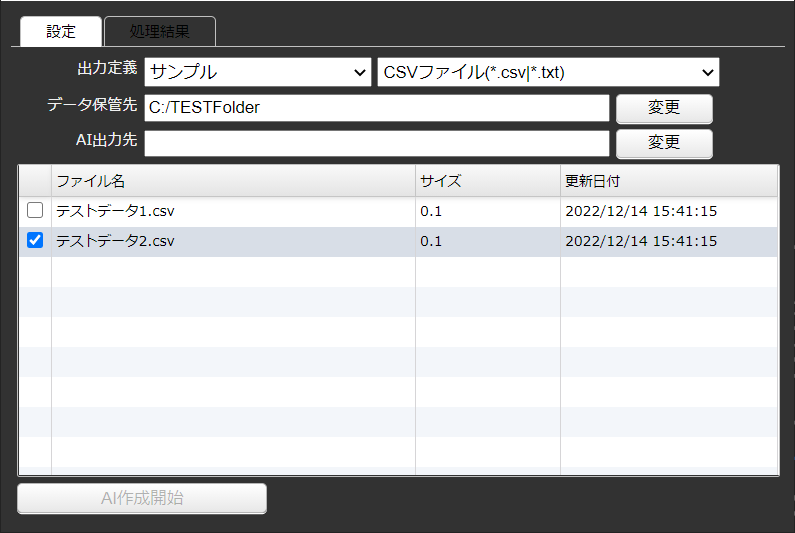
「データ保管先」を指定すると、保管先にある「データファイル」が一覧表示されます。ここでデザインに流し込むデータを選択します。
「出力定義」の右側にあるコントロールで、表示する「データファイル」の拡張子を指定できます。
【出力先を指定する】
[AI出力先]欄で作成したAIファイルの「出力先」を指定します。「変更」ボタンを押すと開く「フォルダ選択ダイアログ」で選択するか、パスを直接入力します。
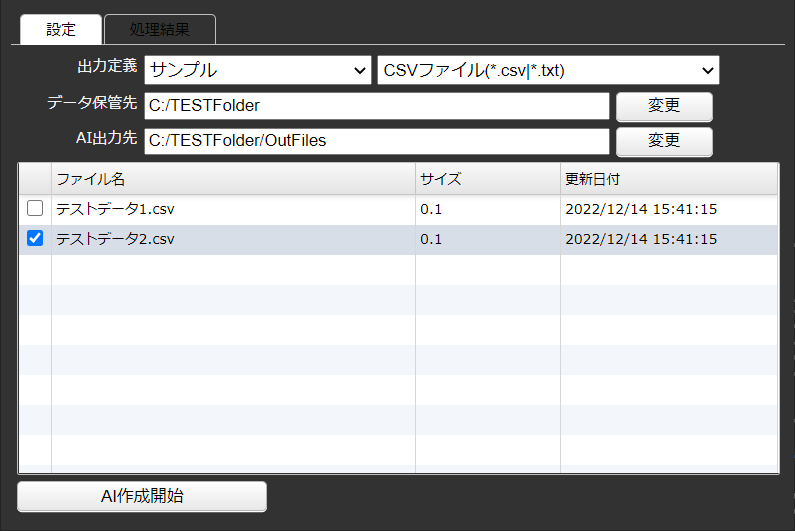
「デザイン」と「データファイル」、「出力先」を決定すると、「AI作成開始」ボタンが押せるようになります。
【 段ボール版下を作成 する】
「AI作成開始」ボタンを押すと、段ボール版下自動作成処理が開始されます。
処理が終了すると、「処理結果」タブが表示され、処理内容を表示します。